ブロックや参照オブジェクトを挿入するときに使用する単位と、どの作図ガイドを有効にするかをコントロールします。
OPTIONS[オプション] (コマンド)
メニュー:
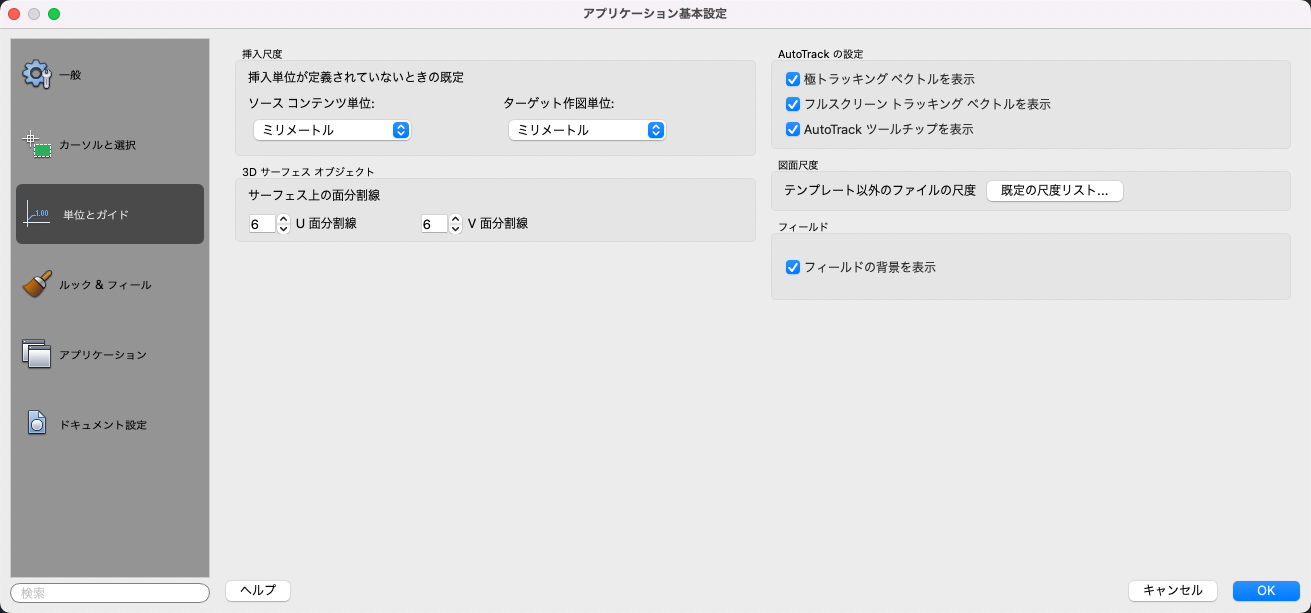
オプション
次のオプションが表示されます。
[挿入尺度]
図面にブロックおよび図面を挿入するときの既定の尺度をコントロールします。
- [ソース コンテンツ単位]
-
システム変数 INSUNITS が 0(ゼロ)に設定されている場合、挿入元のコンテンツの単位の値を設定します。
[指定なし - 単位なし]を選択している場合は、挿入時にオブジェクトの尺度設定は行われません。(システム変数 INSUNITSDEFSOURCE)
- [ターゲット作図単位]
-
システム変数 INSUNITS が 0(ゼロ)に設定されている場合、挿入先の図面の単位の値を設定します。(システム変数 INSUNITSDEFTARGET)
[3D オブジェクト]
サーフェスおよびメッシュに表示する面分割線の数をコントロールします。
[AutoTrack の設定]
AutoTrack ™ の動作に関する設定をコントロールします。この設定を有効にするには、極トラッキングまたはオブジェクト スナップ トラッキングをオンにします(DSETTINGS[作図補助設定]コマンドを参照)。
- [極トラッキング ベクトルを表示]
-
極トラッキングがオンのとき、指定した角度に沿ってベクトルが表示されます。極トラッキングを使用すると、その角度に合わせて線分を描くことができます。極角度は、45 度、30 度、15 度のような 90 度の約数です。(システム変数 TRACKPATH = 2)
3D ビューでは、UCS の Z 軸と平行の極トラッキング ベクトルも表示され、ツールチップには角度の方向を表す +Z または -Z (Z 軸のどちらの方向かによって異なります)が表示されます。
- [フルスクリーン トラッキング ベクトルを表示]
-
トラッキング ベクトルは、オブジェクトを指定した角度で描いたり、他のオブジェクトとの位置関係を指定するための下書き線です。このチェック ボックスをオンにすると、位置合わせベクトルは無限の線として表示されます。(システム変数 TRACKPATH = 1)
- [AutoTrack ツールチップを表示]
-
AutoSnap マーカー、ツールチップ、自動吸着をコントロールします。(システム変数 AUTOSNAP)
[図面尺度]
プログラムが使用する図面尺度を定義します。
- [既定の尺度リスト]
-
[既定の尺度リスト]ダイアログ ボックスが表示されます。このダイアログ ボックスを使用して、レイアウト ビューポートや印刷に関するダイアログ ボックスに表示される尺度のリストの既定値を管理します。すべてのカスタム尺度を削除することができ、尺度の既定のリストが保管されます。
[フィールド]
フィールドに関連する基本設定を行います。
- [フィールドの背景を表示]
-
フィールドを灰色の背景色で表示するかどうかをコントロールします。
このチェックボックスをオフにすると、フィールドには文字の背景と同じ背景が表示されます。(システム変数 FIELDDISPLAY)